
Podcasts beluisteren op de Mac
Podcasts zijn audioprogramma's die je kunt streamen en afspelen op je Mac. Je kunt naar afzonderlijke afleveringen luisteren of je kunt een programma volgen, zodat nieuwe afleveringen automatisch naar je bibliotheek worden gedownload nadat ze zijn gepubliceerd.
Je podcastinformatie, zoals de afleveringen die je hebt bewaard, de programma's die je volgt, je kanaalabonnementen, je stations en de huidige afspeelpositie, worden gesynchroniseerd naar de app Podcasts op al je apparaten wanneer je met dezelfde Apple ID inlogt. Zie Podcasts op al je apparaten beluisteren.
Klik in de app Podcasts
 op de Mac op 'Luister nu' (of een ander onderdeel) in de navigatiekolom.
op de Mac op 'Luister nu' (of een ander onderdeel) in de navigatiekolom.Houd de aanwijzer op het programma of de aflevering die je wilt afspelen en klik op de afspeelknop
 .
.Terwijl de aflevering wordt afgespeeld, zie je boven in het Podcasts-venster de afspeelregelaars.
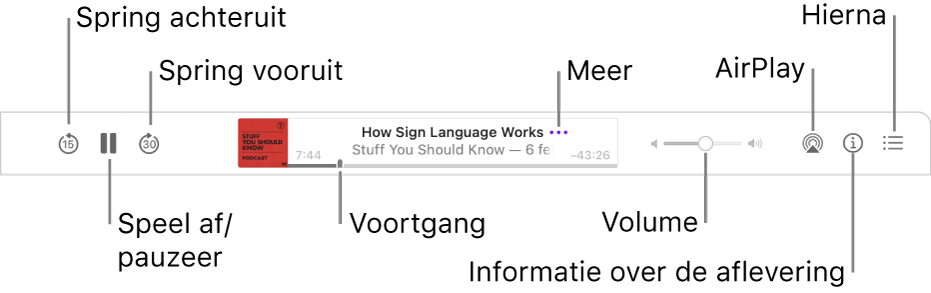
Voer een of meer van de volgende stappen uit met de afspeelregelaars:
Afspelen of pauzeren: Klik op de afspeelknop
 of de pauzeknop
of de pauzeknop  in het midden (of gebruik de afspeelregelaars in de Touch Bar).
in het midden (of gebruik de afspeelregelaars in de Touch Bar).Je kunt ook op de spatiebalk drukken om een aflevering af te spelen, te pauzeren en te hervatten.
Achteruit- of vooruitspringen: Klik op de achteruitknop
 om terug te springen (in stappen van 15 seconden) en de vooruitknop
om terug te springen (in stappen van 15 seconden) en de vooruitknop  om vooruit te springen (in stappen van 30 seconden) in de aflevering (of gebruik de afspeelregelaars in de Touch Bar).
om vooruit te springen (in stappen van 30 seconden) in de aflevering (of gebruik de afspeelregelaars in de Touch Bar).Tip: Je kunt instellen hoever een aflevering vooruit- of achteruitspringt. Zie Afspeelvoorkeuren wijzigen.
Terugspoelen of vooruitspoelen: Klik op een punt in de voortgangsbalk om meteen daarheen te springen of sleep de voortgangsgreep naar links om terug te spoelen of naar rechts om vooruit te spoelen (of gebruik de afspeelregelaars in de Touch Bar).
De afspeelsnelheid wijzigen: Kies 'Regelaars' > 'Afspeelsnelheid' en kies een snelheid.
Het volume aanpassen: Sleep de volumeschuifknop naar rechts of links om het volume te verhogen of verlagen (of gebruik de afspeelregelaars in de Touch Bar).
Luidsprekers kiezen: Klik op de AirPlay-knop
 en selecteer de luidsprekers die je wilt gebruiken.
en selecteer de luidsprekers die je wilt gebruiken.De aflevering beheren (bijvoorbeeld de link kopiëren, de aflevering delen of naar de pagina van het programma gaan): Houd de aanwijzer op de aflevering die wordt afgespeeld, klik op de knop 'Meer'
 en kies een optie.
en kies een optie.De beschrijving van de aflevering lezen: Klik op de infoknop
 . De beschrijving van de afleveringen wordt weergegeven tot je weer op
. De beschrijving van de afleveringen wordt weergegeven tot je weer op  klikt om de beschrijving te sluiten.
klikt om de beschrijving te sluiten.
Siri: Zeg bijvoorbeeld:
"Spring 3 minuten vooruit"
"Ga verder met de laatste podcast"
Zie Afspeelvoorkeuren wijzigen om andere aspecten van het afspelen aan te passen, waaronder aangeven of de volgende aflevering afgespeeld moet worden of wat er gebeurt wanneer je de koptelefoonregelaars gebruikt.
In het berichtencentrum kun je zien welke aflevering er wordt afgespeeld en welke aflevering er in de wachtrij staat. Voeg de Podcasts-widget 'Volgende' toe zodat je snel verder kunt gaan met afspelen.
Voor toegang tot materiaal kan voor sommige programma's of afleveringen een abonnement vereist zijn. Zie Een abonnement nemen op programma's of kanalen.